
Excel是一款常用的办公软件,它的功能强大,本文我们将学习如何使用Excel 2019进行数据处理。
导入数据
本文使用的数据来自This Week’s Garbage Data File.xlsx。
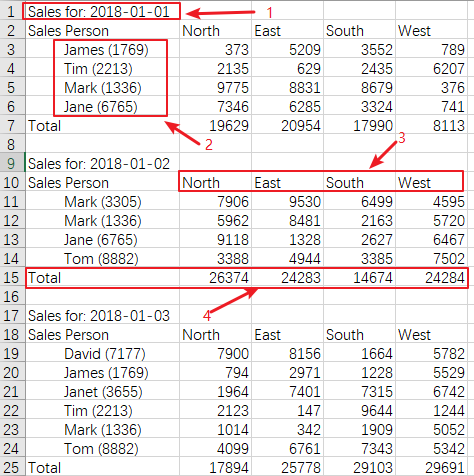
数据格式如上所示:
表示销售日期
表示销售人员名称和ID
表示销售区域
表示总计
为了对其进行数据预处理,我们可以先打开Excel 2019,单击【数据】,选择【获取数据】下的【自文件】,点击【从工作簿】。
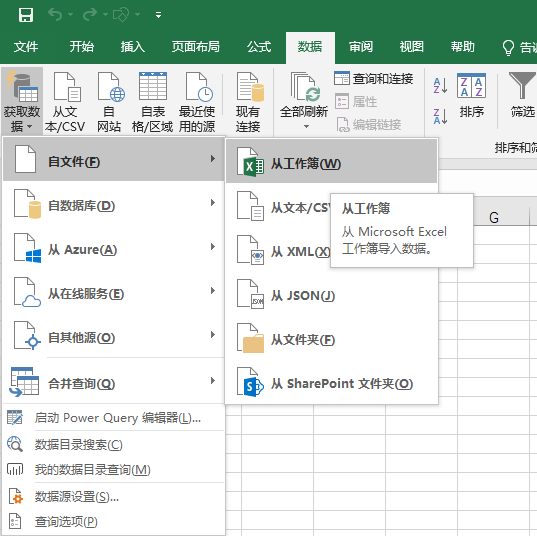
选择想要处理的文件,
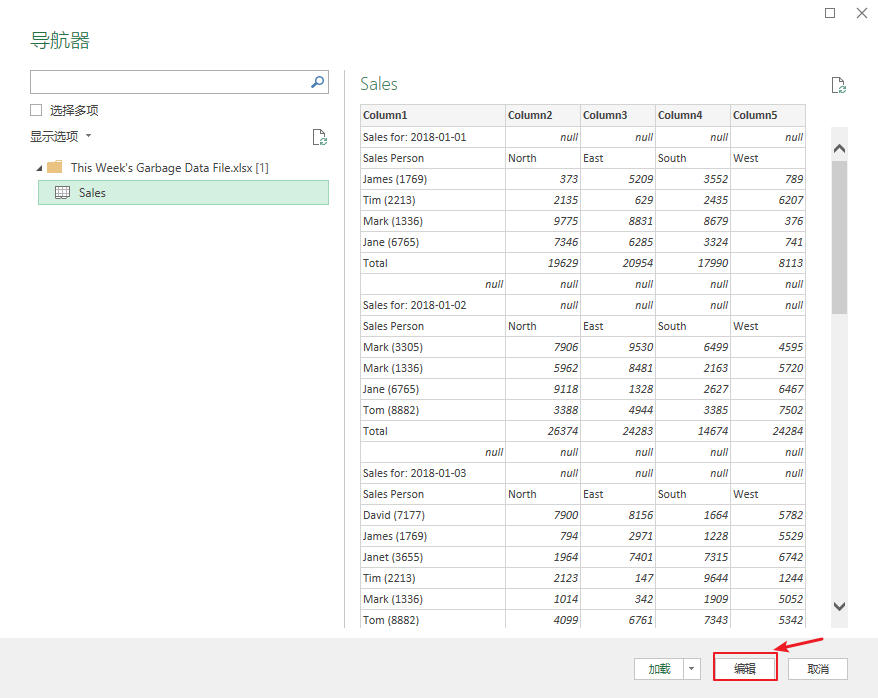
点击【编辑】,即可进入Power Query界面。
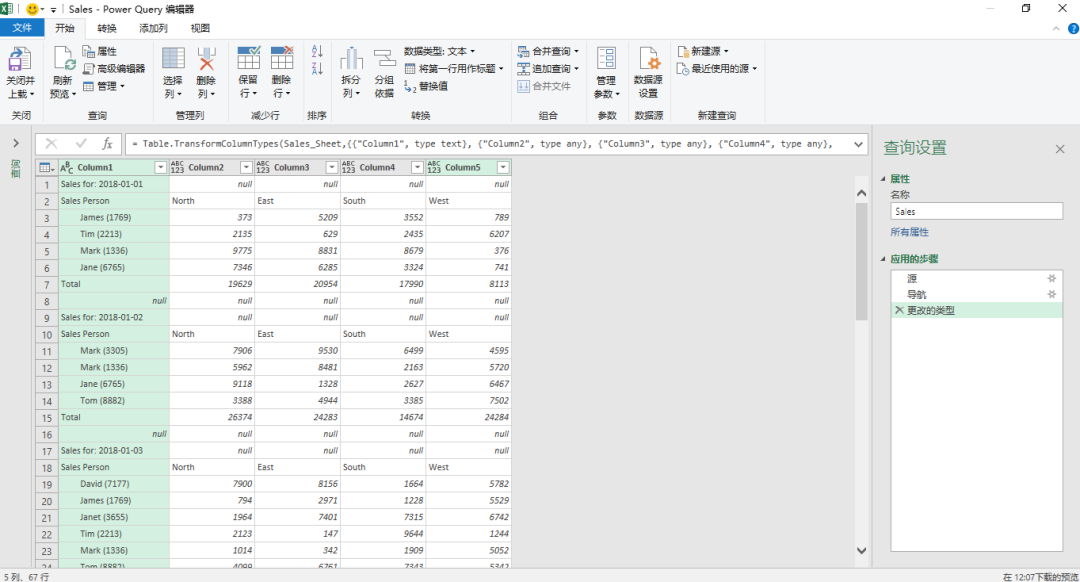
数据处理
接下来,我们将导入的数据进行处理。
拆分列
可以看到销售日期和"Sales for: "混合在一起了,我们可以将其拆分。
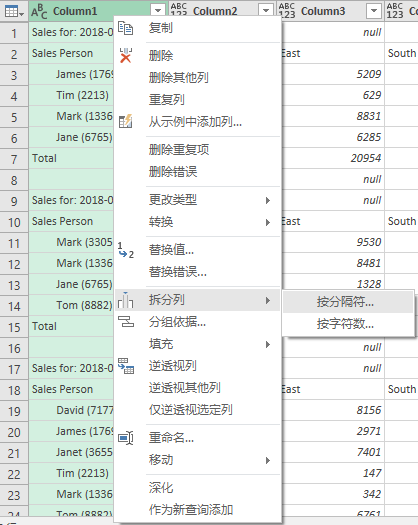
在Column1上单击鼠标右键,选择【拆分列】-> 【按分隔符】。
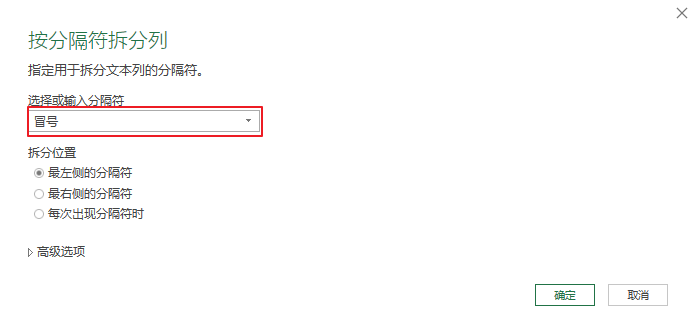
在弹出的对话框中选择用冒号作为分隔符,点击【确定】。
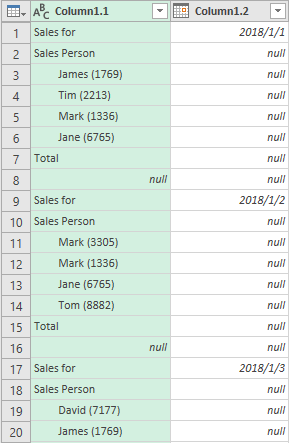
可以看到原本的一列被拆分成了两列。
填充
拆分得到的Column1.2列有很多空值,我们可以对其填充。
在Column1.2上单击鼠标右键,选择【填充】-> 【向下】。
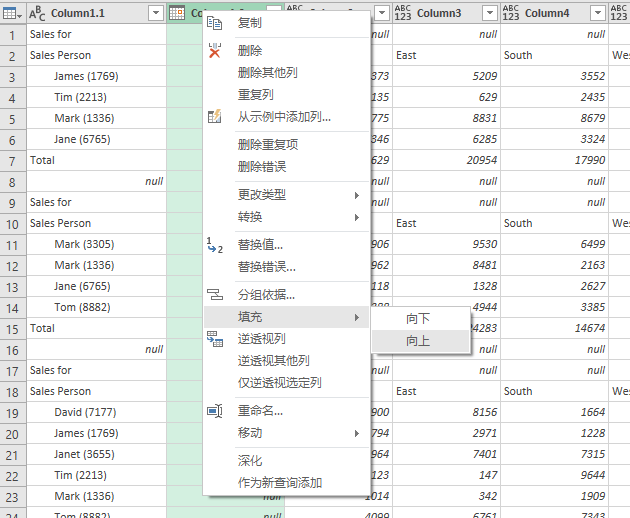
可以看到,日期被正确填充了。
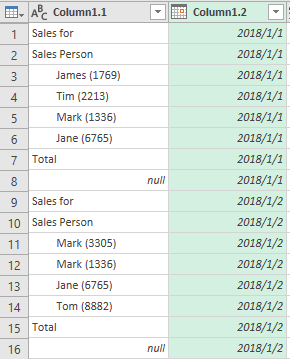
修整
Column1.1列中销售人员名称前有一些空白符,我们将其清除。
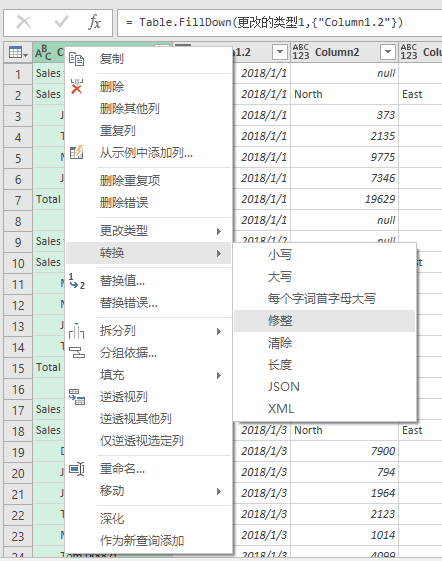
在Column1.1上单击鼠标右键,选择【转换】-> 【修整】。
可以看到空白符都被清除掉啦!
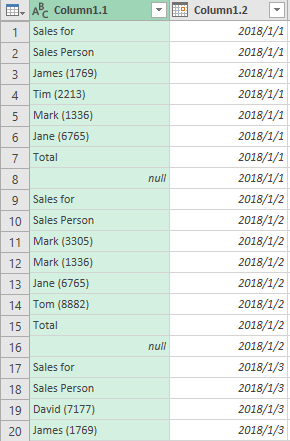
筛选行
表中的有些行我们是不想要的,比如:
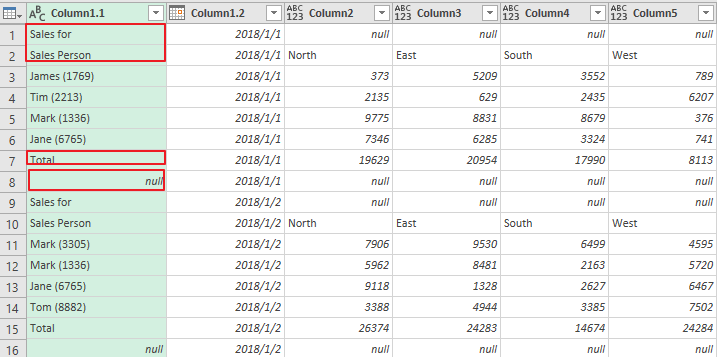
此时,我们可以鼠标左击Column1.1上的下箭头,只勾选想要的数据。
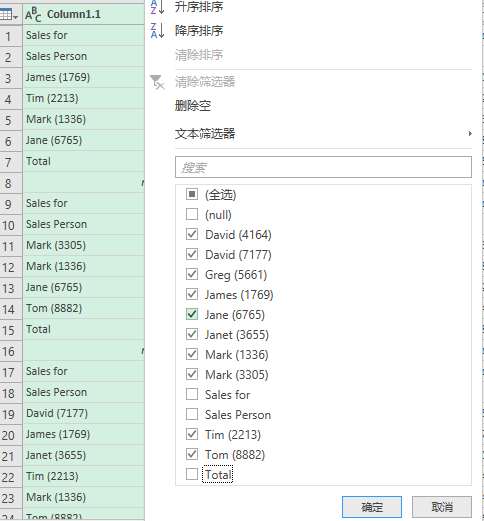
可以看到,没有勾选的数据行都被过滤掉了。
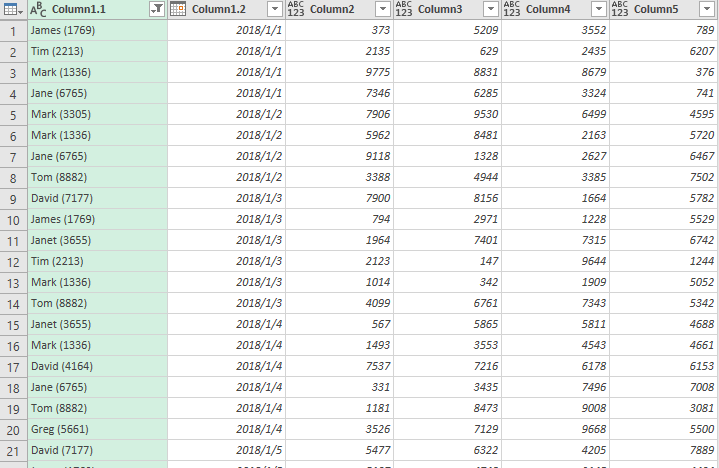
但销售人员名称和ID还是混合在了一起,我们可以对其进行拆分,具体操作大家可以自行尝试,结果如下:
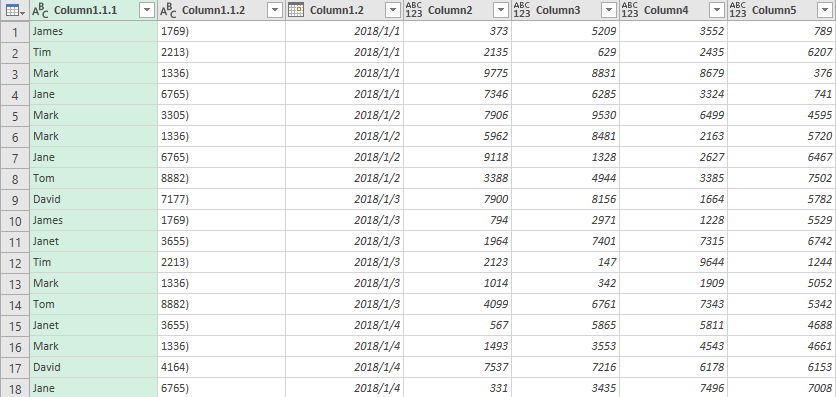
替换值
拆分得到的Column1.1.2列都包含了一个“)”字符,我们可以将其去掉。
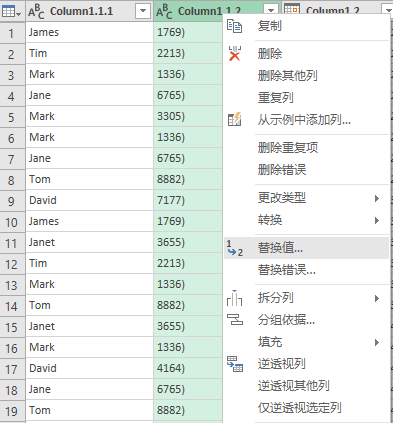
在Column1.1.2上单击鼠标右键,选择【替换值】,在弹出的对话框中,
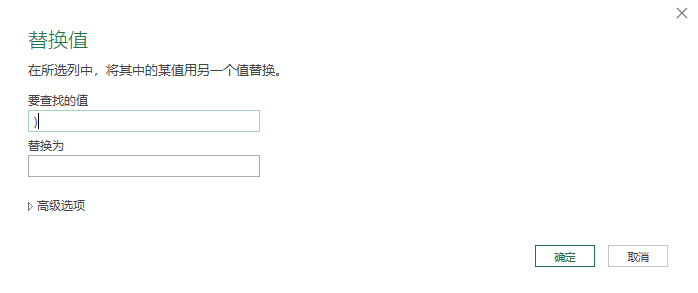
要查找的值为“)”,点击确定,结果如下:
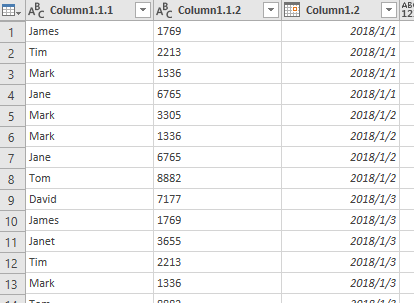
重命名
鼠标右击列名,选择【重命名】可以更改列名,最终的修改结果如下:
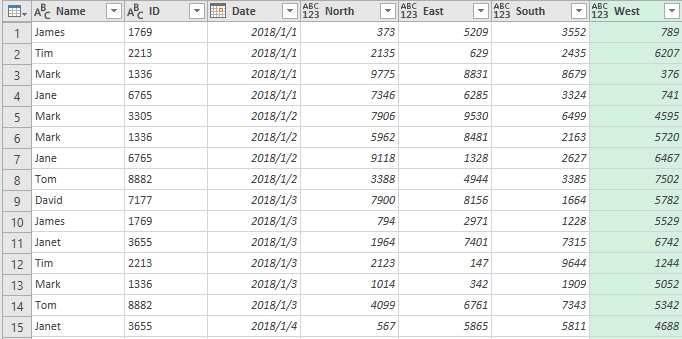
逆透视列
选中North,East,South和West四列,在列名上单击鼠标右键,选择【逆透视列】。
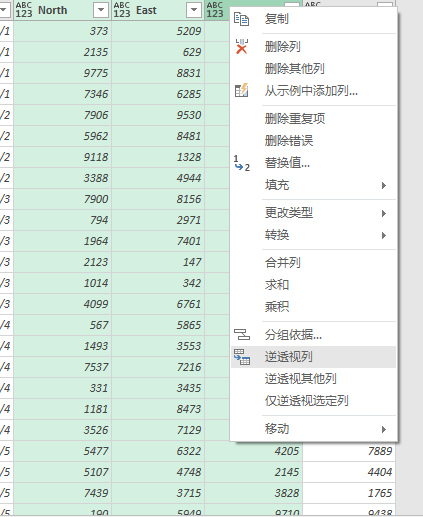
结果如下所示:
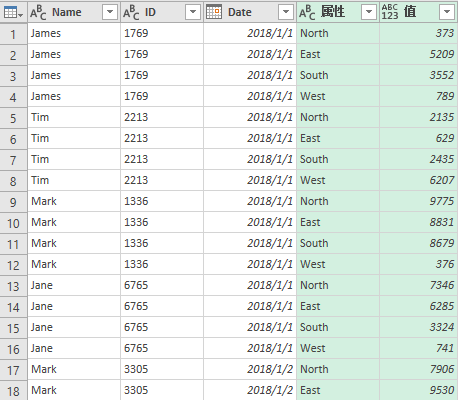
将属性列和值列分别重新命名为Region和Sale。
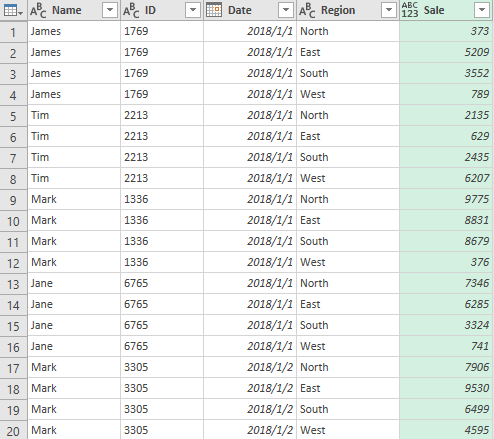
到此,我们将数据处理好了,选择【开始】标签下的【关闭并上载至】。
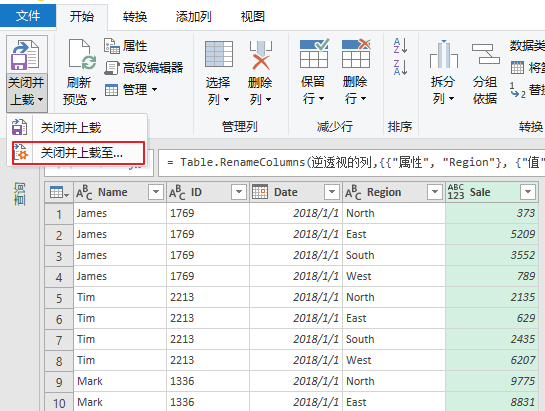
在弹出的对话框中点击【确定】。
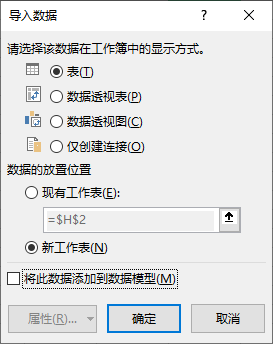
处理好的数据就可被添加到一个新的工作表中。
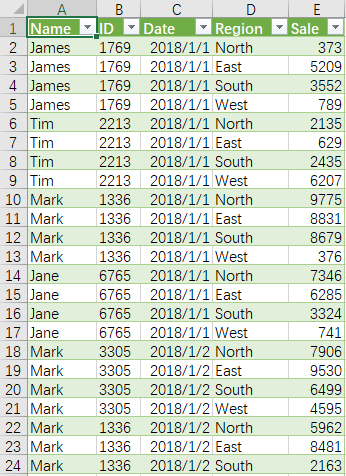
总结
本文我们简要地介绍了如何使用Excel 2019进行数据处理,包括导入数据,拆分列,填充,修整,筛选行,替换值,重命名和逆透视列。
参考
https://peltiertech.com/importing-cleaning-data-power-query/


...)



sklearn.datasets常用功能详解)






)





